Excel là một phần mềm hỗ trợ làm việc rất hiệu quả, nhưng nếu chúng ta không biết cách sử dụng và xử lý đúng thì các file Excel đôi khi sẽ quá lớn so với dung lượng của nó. Vì vậy bạn sẽ phải dành nhiều thời gian cho việc chờ file load. Vậy làm cách nào để giảm dung lượng file Excel? Hãy cùng Blog Phần Mềm tìm hiểu qua bài viết bên dưới nhé!
Bạn đang xem bài viết: Cách giảm dung lượng file Excel
Nội dung bài viết
Lợi ích của việc giảm dung lượng file Excel
Có rất nhiều lý do khiến file dữ liệu Excel của bạn bị nặng. VD như: file chứa ảnh hoặc những công thức khó hiểu, chứa nhiều định dạng trong cùng 1 bảng, các ô không dùng tuy nhiên vẫn chứa định dạng,… Vậy nên việc giảm dung lượng tệp Excel mang lại rất nhiều lợi ích. Cụ thể như:
- Tốc độ load và giải quyết của file nhanh hơn.
- Đơn giản sẻ chia với những người xung quanh mà không phải mong đợi do tệp nặng.
- Không cần nén tệp khi di chuyển hay chia sẻ.
- Giúp tệp trở nên gọn gàng, xóa các định dạng dư thừa.
Xem thêm: 15 thủ thuật Excel mà ai cũng nên biết!
Ngoài ra còn rất nhiều điểm mạnh khác mà người dùng nhận được khi làm nhẹ file Excel. tuy nhiên, cái mà mọi người nhận được nhiều nhất đấy chính là công đoạn xử lý và thực hiện công việc mượt hơn. Ngoài ra còn rất nhiều thông tin bổ ích, hãy theo dõi phía dưới bài viết này nhé!
Xóa định dạng có điều kiện
Mở file Excel, chọn một ô được định dạng > Chọn Home > Chọn Conditional formatting > Chọn Clear Rules.
- Để xóa định dạng 1 ô đó, chọn Clear from Selected Cells.
- Để xóa định dạng khỏi tất cả các ô, chọn Clear Rules from Entire Sheet.
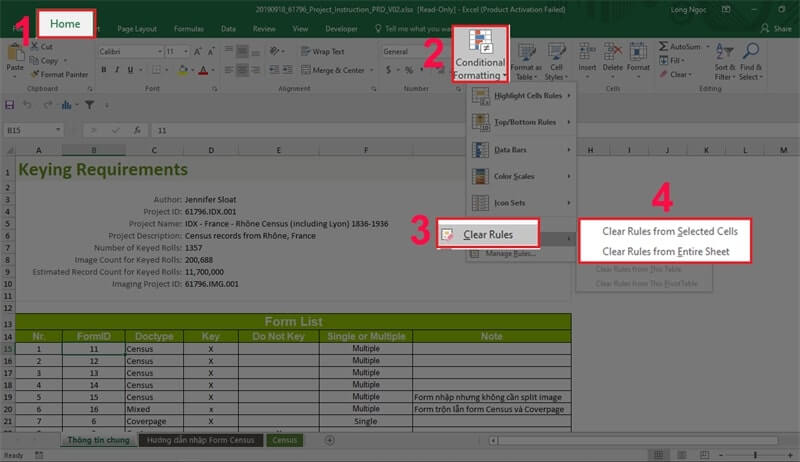
Cắt giảm ô tính ở vùng chưa cần sử dụng
Mở file Excel, chọn các hàng/cột trống bằng tổ hợp phím Ctrl + Shift + phím mũi tên phải/xuống > Bấm chuột phải vào vị trí bôi đen và chọn Delete để xóa các vùng chưa dùng nhằm giảm dung lượng tệp.
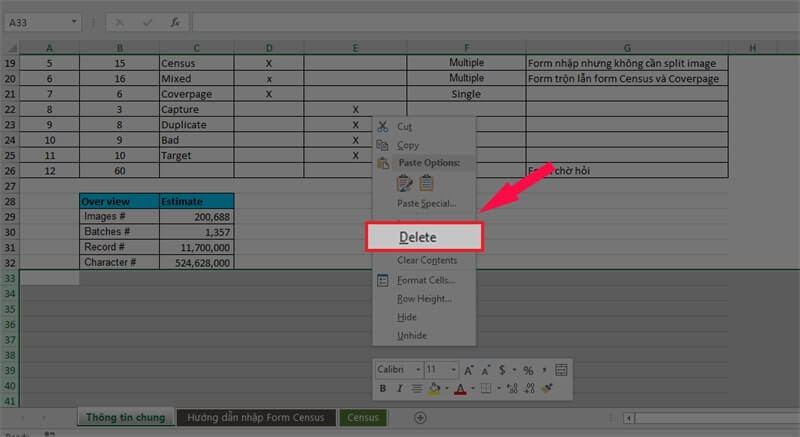
Định dạng lại đuôi khi Save
Cách giảm dung lượng tệp Excel trước tiên đấy là định dạng lại đuôi khi lưu. Với phương thức này bạn có file excel của bạn là file excel thuộc phiên bản 2003 mở tệp ra trên phiên bản thuộc phiên bản 2007 trở đi và save lại với .xlsx. Là định dạng đuôi cho file lưu của chúng ta thì chúng ta có thể khiến cho file của chúng ta nhẹ đi rất nhiều đấy, dung lượng tệp cũng biến mất nặng.
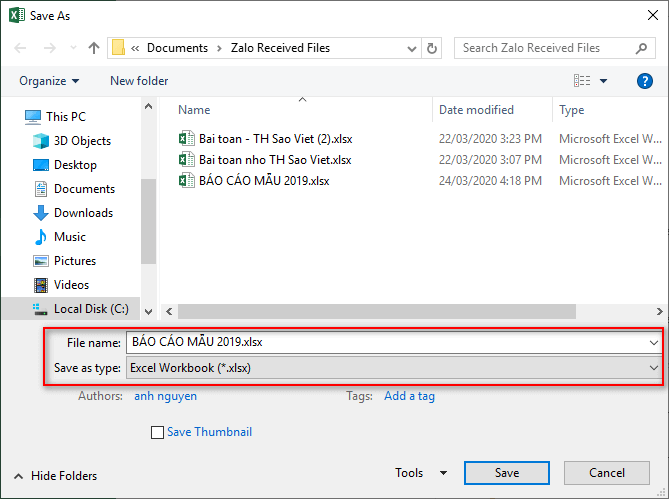
Giảm dung lượng file excel: Nén ảnh
Đối với một số những tệp excel gồm có cả hình ảnh, với rất nhiều các hình ảnh không giống nhau chính là lý do làm cho file có một dung lượng rất lớn. Đây cũng chính là phương pháp để làm giảm dung lượng tệp là làm giảm dung lượng của ảnh bằng việc giải nén hình ảnh.
Để nén hình ảnh bạn thực hiện các bước dễ dàng như sau:
– Nhấn chọn vào hình ảnh cần giải nén.
– Thực hiện thực hành các bước chọn Format > Compress Pictures > bỏ dấu tích trong hộp thoại mới xuất hiện > Options…
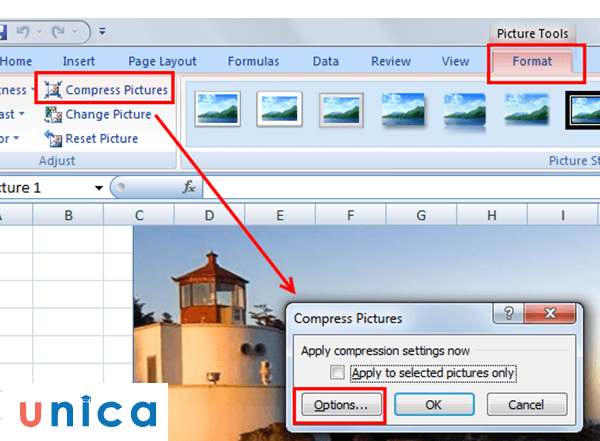
Nén ảnh để làm giảm dung lượng file 1
– Hộp thoại mới xuất hiện khi nhấn Options.
Các bạn tích theo hình dưới đây và có thể tùy chọn tích vào các chỗ theo mục đích khác nhau:
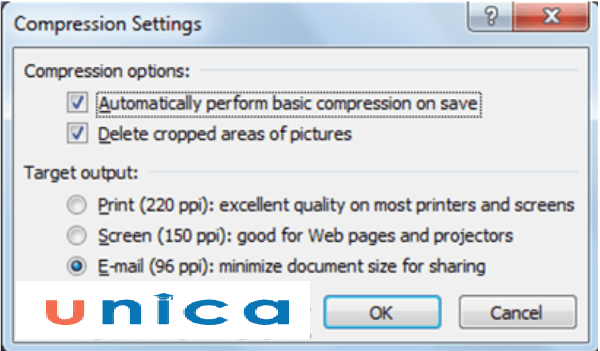
Trong phần Compression Options bạn phải cần chú ý:
– Automatically perform basic compression on save: có nghĩa là tự động thực hiện nén cơ bản khi lưu.
– Delete cropped areas of picture: Xóa các phần đã crop. Bạn tích vào đây thì phần ảnh bạn crop trong Excel sẽ không còn hoàn toàn.
Trong phần Target Output:
– Prin 220ppi: Sẽ cho chất lượng tốt để in hoặc coi trên màn hình.
– Screen 150 ppi: Chất lượng vừa phảicho Web hoặc cho trình chiếu.
– E- mail 96 ppi: Chất lượng thấp nhất sử dụng để gởi email.
Tuy nhiên là nếu ảnh của chúng ta có chất lượng không cao thì càng đỡ tốn dung lượng.
Giảm dung lượng file excel: Xoá data link
Theo chuyên mục thủ thuật excel, bình thường các file Excel thường chứa thêm link liên kết hoặc đường link tham khảo. điều này giúp người sử dụng dễ dàng tra ra nguồn gốc dữ liệu. mặc dù vậy, nó cũng chính là lý do khiến tốc độ giải quyết và load tệp bị chậm. Vì vậy, hãy xóa các data đường link không cần thiết để giảm dung lượng Excel.
Bước 1: Vào tab Data chọn Edit Link.

Bước 2: Bảng Edit Link hiện ra, hãy kéo và chọn link bạn muốn xóa và chọn Break Link. Cuối cùng chọn Close để đóng cửa sổ lại.
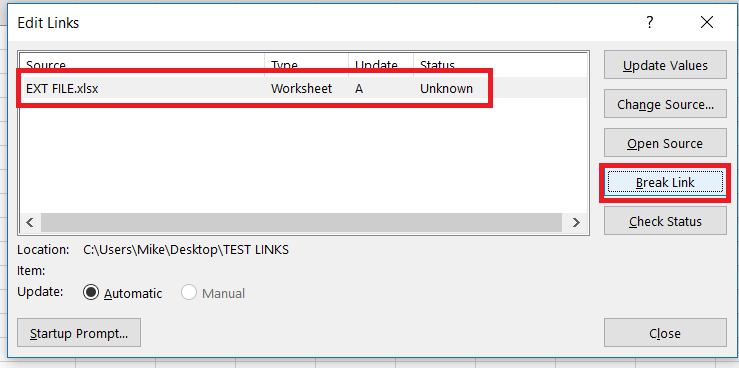
Giảm dung lượng file excel: Xóa watch
Watch Windows là chế độ cho phép người xem biết chi tiết hơn về ô tính mà không cần phải kéo thanh cuộn. Nó rất tiện khi mà bạn xử lý số lượng lớn dữ liệu và kiểm tra công thức của từng ô.
Tuy nhiên nhiều bạn đã coi như hoàn tất tệp và quên không tắt Watch khiến dung lượng tổng nặng hơn. Vì điều đó một cách làm giảm dung lượng tệp Excel khác khá đơn giản và đạt kết quả tốt đó chính là xóa Watch.
Xem thêm: 6 cách tính tổng trong Excel nhanh nhất
Bước 1: Mở file dung lượng của bạn và ấn vào tab Formulas. Ở đây, hãy chọn vào chức năng Watch Window.
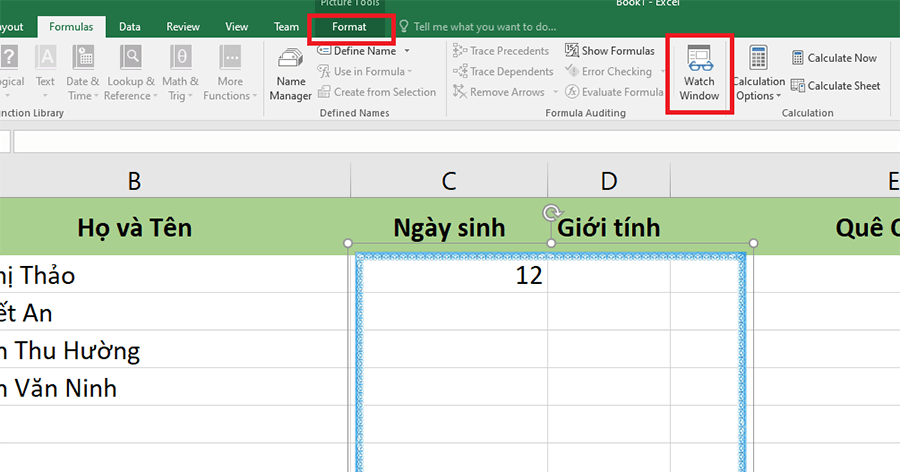
Bước 2: Hộp thoại Watch Window sẽ hiện ra. Hãy chọn vào tên Book sheet cần xóa và ấn Delete Watch.
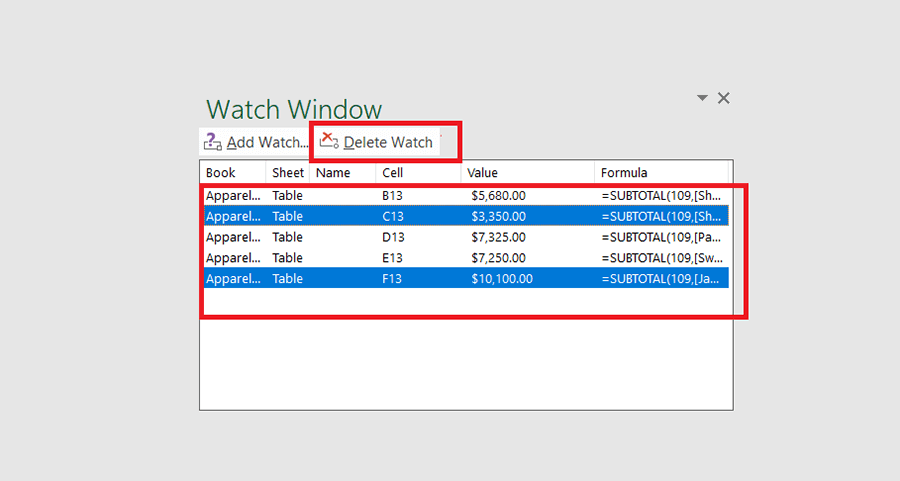
Xem thêm; 15 thủ thuật Excel mà ai cũng nên biết!
Xóa bỏ các named range trong file Excel
Named range là việc đặt tên một hoặc nhiều ô trong Excel. Với việc đặt tên này, người sử dụng có thể thử nghiệm các bí quyết một cách tốt hơn. đồng thời bạn cũng sẽ nhận biết đối tượng mà công thức này hướng tới là gì.
Tuy nhiên, nhiều ô chứa công thức named range sẽ làm cho file thêm nặng. Vì vậy, bỏ các named range cũng là một cách làm nhẹ file Excel đạt kết quả tốt. Để làm được điều đấy, bạn hãy thực hiện các bước sau:
Bước 1: Chọn ô cần xóa bỏ named range, vào tab Formulas, tìm và click vào chức năng Name Manager.
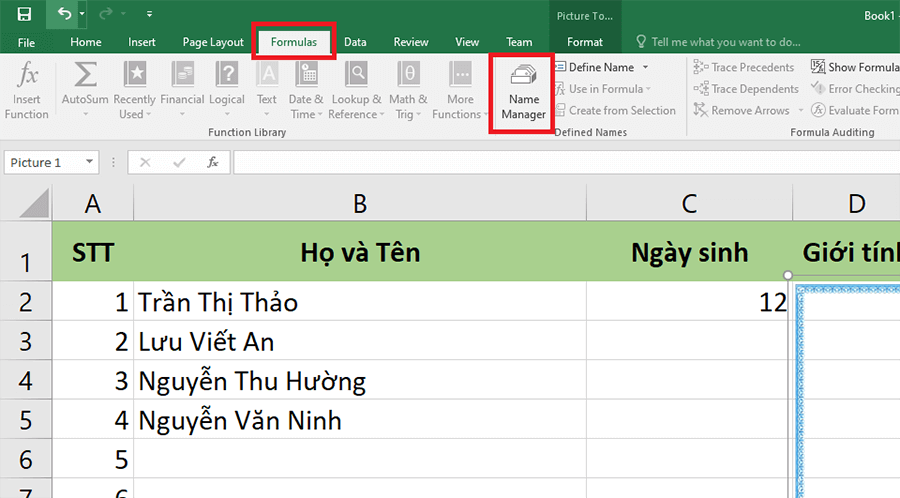
Bước 2: Hộp thoại Name Manager xuất hiện, click vào tên mà bạn muốn xóa sau đó ấn Delete. Khi đã xóa xong, hãy chọn Close để đóng hộp thoại.
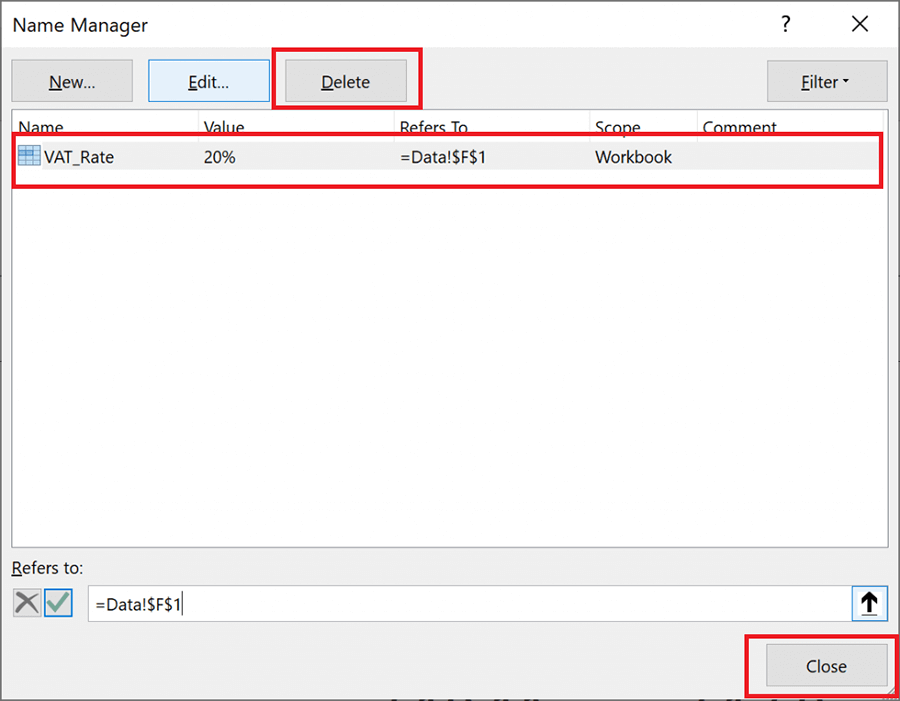
Tổng kết
Phía trên là những thủ thuật mà giúp bạn có thể giảm dung lượng file Excel, hy vọng có thể giúp ích cho công việc và học tập của bạn. Hãy lưu ngay những thủ thuật này để tăng thêm kỹ năng Excel bạn nhé! Cảm ơn các bạn đã theo dõi bài viết của blogphanmem.vn





